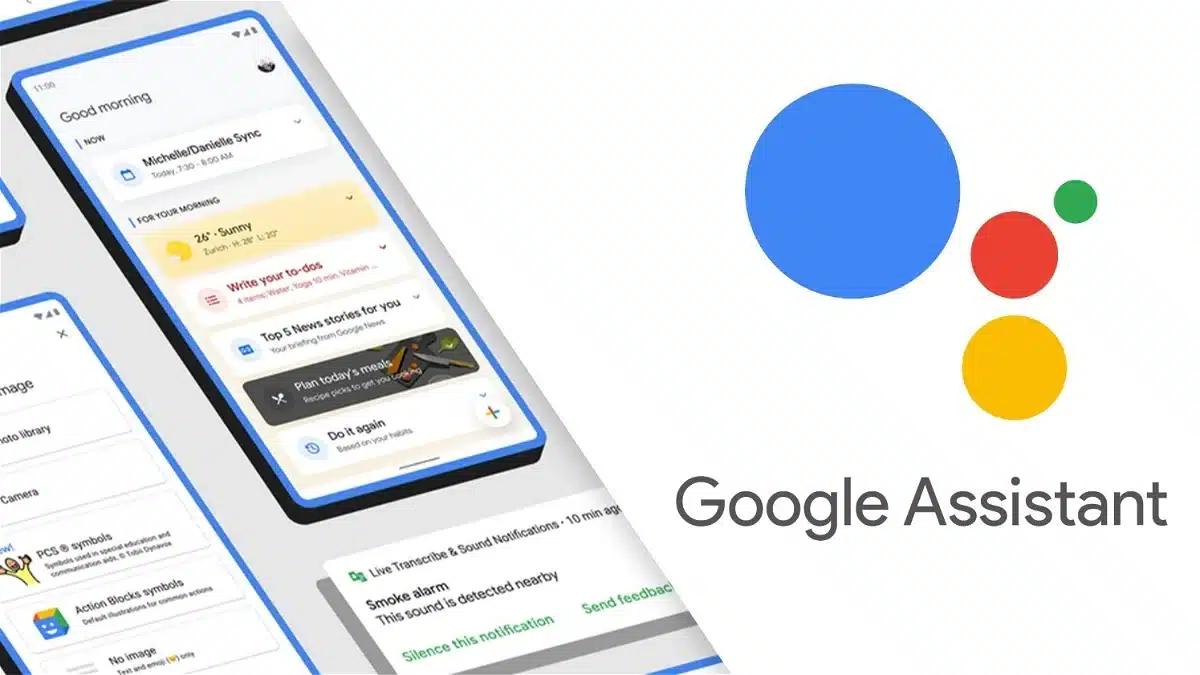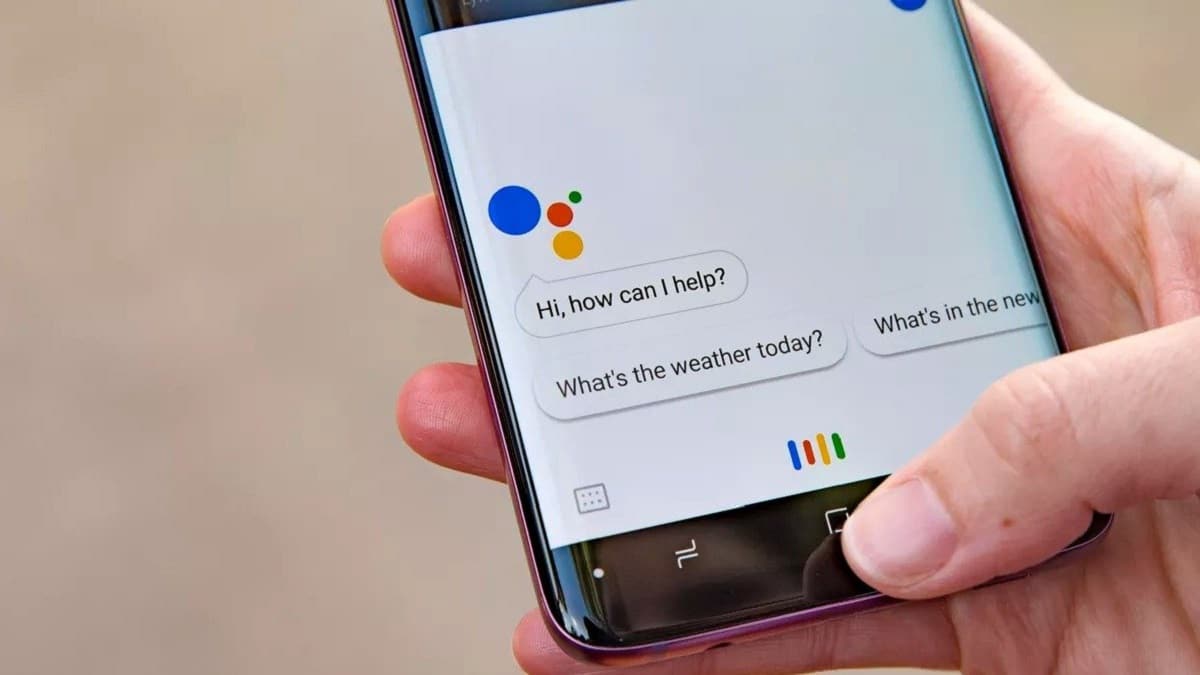
Có nhiều chức năng kết hợp với trợ lý google: tìm kiếm, kiểm tra thời tiết, gọi và nhận tin nhắn, đặt báo thức và thông báo, v.v. Và một trong những chức năng nổi bật nhất đó là Chế độ phiên dịch Google Assistant, đã được phát triển vào năm 2019, mà chúng ta sẽ nói đến trong bài đăng này.
Đây là một công cụ sẽ giúp chúng tôi giao tiếp với mọi người bằng các ngôn ngữ khác, qua điện thoại di động hoặc qua loa thông minh hoặc thiết bị được kết nối khác. Trong các đoạn sau, chúng ta sẽ xem chế độ thông dịch viên chính xác là gì, nó hoạt động như thế nào và có thể kích hoạt hoặc hủy kích hoạt nó như thế nào.
Chế độ phiên dịch, nó là gì?
Ý tưởng về cách thức hoạt động của chế độ trình thông dịch của Google cũng giống như chế độ của trình dịch, mặc dù có đặc điểm là hoạt động hai chiều. Nó đã được hình thành để chúng tôi, với tư cách là người dùng, có thể duy trì các cuộc trò chuyện trôi chảy và trong thời gian thực với một người khác không nói được ngôn ngữ của chúng ta.
Đó là một chức năng có thể đặc biệt hữu ích khi chúng ta đi du lịch ở một quốc gia mà chúng ta không biết ngôn ngữ hoặc khi chúng ta phải giao tiếp với người nước ngoài chẳng hạn.
Trên thực tế, chế độ này thực hiện công việc tương tự như chế độ cổ điển. Google dịch, mặc dù linh hoạt và ngay lập tức hơn nhiều. Sau khi được kích hoạt, khi chúng ta nói bất cứ điều gì bằng ngôn ngữ của mình, người đối thoại của chúng ta sẽ nhận được điều đó bằng ngôn ngữ của họ và ngược lại. Ngoài tốc độ hoạt động của chế độ này, chúng ta phải nói thêm rằng nó có thể hoạt động với một số ngôn ngữ từ 44 đến 48, tùy thuộc vào từng thiết bị.
Google Assistant có sẵn theo mặc định trên tất cả các thiết bị di động chạy hệ điều hành Android. Để định cấu hình các tùy chọn của nó, người dùng chỉ cần vào menu Cài đặt.
Kích hoạt chế độ phiên dịch
Để kích hoạt chế độ thông dịch viên của Trợ lý Google, bạn phải tìm một nơi ít nhiều yên tĩnh và yên tĩnh để trợ lý nhận và hiểu chính xác các lệnh thoại của chúng ta. Sau đó, bạn chỉ cần làm theo các bước sau:
- Đầu tiên bạn phải khởi chạy lệnh thoại tương tự như sau: «Xin chào Google, bạn có thể là thông dịch viên ngôn ngữ của tôi không?","Xin chào Google, bật trình thông dịch«. Bất kỳ công thức gần đúng nào cũng sẽ hoạt động.
- Sau khi nhận được đơn đặt hàng, trợ lý sẽ hỏi chúng tôi muốn sử dụng trình dịch trong ngôn ngữ nào, vì vậy chúng tôi phải chỉ ra sở thích của chúng tôi. Một âm thanh sẽ thông báo cho chúng tôi rằng cấu hình đã được hoàn tất thành công.
- Cuối cùng, chúng ta phải nói chuyện với kiểm tra xem nó đã được kích hoạt đúng chưa. Trợ lý sẽ lặp lại các từ của chúng tôi bằng ngôn ngữ đã chọn, đồng thời, sẽ hiển thị từ đó bằng văn bản trên màn hình thiết bị của chúng tôi.
Khi chúng tôi đã hoàn thành và muốn tắt chế độ phiên dịch, chỉ cần ra lệnh bằng giọng nói như "đóng", "dừng" hoặc "thoát" là đủ để mọi thứ trở lại chế độ bình thường. Cũng rất hữu ích khi nhấp vào “X” xuất hiện ở phần trên bên phải của màn hình. Trên một số thiết bị nhất định, chế độ này cũng có thể được tắt bằng cách vuốt màn hình từ trái sang phải.
Cách sử dụng chế độ phiên dịch của Google
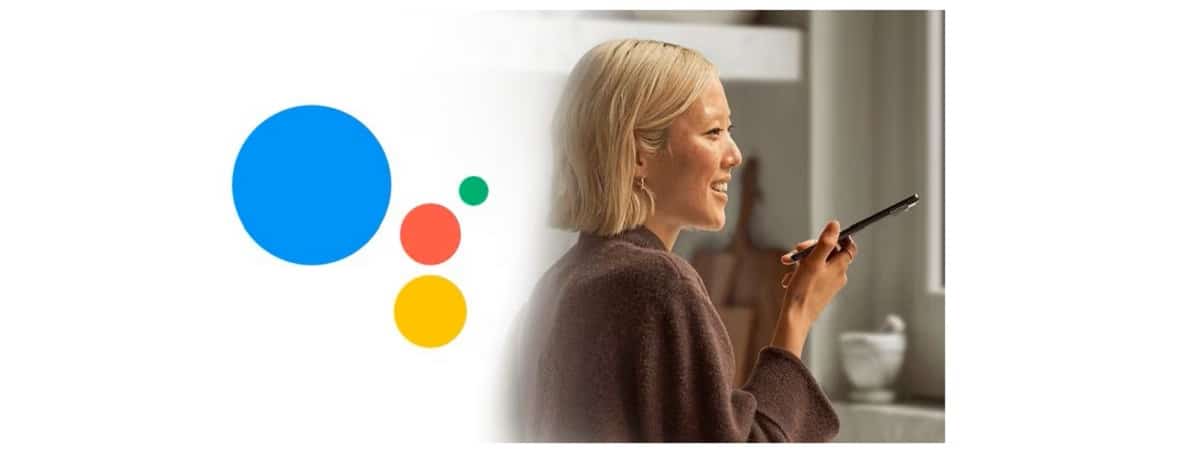
Có ba cách khác nhau để sử dụng chế độ phiên dịch của Trợ lý Google. Họ là những điều sau đây:
- El chế độ tự động, có khả năng phát hiện giọng nói của những người nói và ngôn ngữ mà họ thể hiện.
- El Chế độ thủ công, có thể được bắt đầu bằng cách nhấn một nút.
- El chế độ bàn phím.
Sau khi kích hoạt trình thông dịch như chúng tôi đã giải thích trong phần trước, nó sẽ luôn khởi động ở chế độ tự động. Các chế độ khác (thủ công và bàn phím) phải được chọn thủ công bằng cách sử dụng các tab xuất hiện ở cuối màn hình. Để sử dụng hướng dẫn, bạn cần nhấp vào biểu tượng micrô trước khi nói, trong khi ở chế độ bàn phím, như tên gọi của nó, tất cả các giao tiếp được thực hiện bằng văn bản, không phải bằng giọng nói.
xử lý sự cố
Không phải lúc nào chế độ phiên dịch của Trợ lý Google cũng hoạt động theo cách chúng ta mong đợi. đôi khi chúng phát sinh vấn đề. Chẳng hạn, có thể xảy ra trường hợp không thể khởi động, không hiểu thông báo của chúng tôi hoặc kết quả dịch không chính xác. Cũng có thể xảy ra trường hợp sau khi đã kích hoạt, không có cách nào để hủy kích hoạt nó.
Sự cố kích hoạt hoặc hủy kích hoạt thường do không sử dụng khẩu lệnh thích hợp. Mặt khác, lỗi dịch thuật hoặc giao tiếp có thể do nhiều yếu tố: chúng ta nói trước âm cảnh báo, chúng ta không sử dụng đủ âm lượng giọng nói hoặc chúng ta nói không tốt hoặc chúng ta đang sử dụng chế độ thông dịch viên trong một nơi có nhiều tiếng ồn xung quanh hoặc nhiều người nói chuyện cùng một lúc.
Ngoài tất cả những điều này, điều quan trọng cần biết là chế độ phiên dịch Nó chỉ hoạt động một trăm phần trăm với các thiết bị của Google, mặc dù về nguyên tắc, không cần phải có bất kỳ xung đột nào khi sử dụng nó với bất kỳ loại thiết bị nào.